Vous avez oublié le Mot de passe des réseaux Wi-Fi auxquels vous vous êtes récemment connecté ? Ne vous inquiétez pas, nous sommes tous déjà arrivés. C'est pourquoi dans cet article, nous vous aiderons à savoir comment voir ou connaître facilement mon mot de passe WiFi à partir de CMD 10 fenêtres.
Qu'est-ce que CMD, qu'est-ce que c'est et à quoi ça sert ?
L'acronyme CMD signifie "Command" ou aussi « Invite de commandes », sert à ouvrir la console MS-DOS nous permettant d'accéder aux informations sur le PC. Pour accéder à ce système, vous devez utiliser des commandes de texte qui apparaissent en lettres blanches et sur fond noir, il s'agit d'un outil pour effectuer activités répétitives.

Comment puis-je voir mon mot de passe Wi-Fi à partir de CMD dans Windows 10 ?
Chaque fois que vous vous connectez et configurez un nouveau réseau sans fil, Windows enregistre le profil WLAN de chacun des réseaux auxquels vous êtes connecté. Ci-dessous, nous vous montrerons avec quelques étapes simples et spécifiques comment afficher les mots de passe oublier directement depuis le CMD pour avoir accès à Internet :
- Avri l'invite «Système en tant qu'administrateur», pour ce faire, allez dans la fenêtre de démarrage de Windows et tapez rechercher «CMD».
- Appuyez sur l'option «Exécuter en tant qu'administrateur», une fois ouverte une fenêtre noire apparaîtra avec des lettres blanches comme mentionné ci-dessus.
- Là, écrivez la commande suivante " netsh wlan afficher le profil», appuyez sur "Entrée" et vous verrez automatiquement tous les profils des modems auxquels votre réseau PC est connecté.
- Tapez ensuite la commande suivante » dossier de profil d'exportation netsh wlan =: clé = effacer »Pour exporter tous les mots de passe de tous les modems.
- Appuyez sur "Entrée" après avoir entré la commande, ce faisant, vous verrez tous les noms des modems qui se sont connectés à votre réseau. Les mots de passe seront enregistrés dans le "Lecteur local C" et pour pouvoir les voir appuyez sur le bouton droit de la souris et ouvrez le « Bloc-notes ».
- Lorsque vous ouvrez le « Bloquer les notes » allez au code qui dit « Matériel clé » vous y verrez le mot de passe WiFi du réseau que vous recherchez.
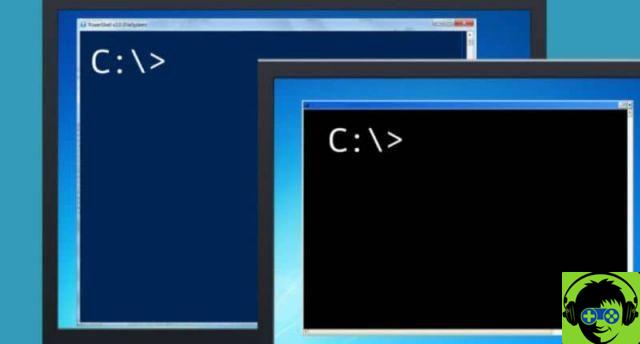
Puis-je toujours utiliser ces commandes pour voir les mots de passe WiFi que j'ai oubliés ?
Nous avons la bonne nouvelle que chaque fois que vous oubliez votre mot de passe, vous pouvez saisir les commandes mentionnées ci-dessus, aussi souvent que nécessaire. Ces les commandes pour voir le mot de passe sont utile car depuis votre PC vous pourrez le retrouver sans avoir à vous soucier de le rendre.
Notez que cette ressource est largement utilisée par les administrateurs système et est presque cachée dans le système d'exploitation Windows 10. Ces commandes nous permettent de communiquer directement avec le PC, d'effectuer plusieurs tâches pour diagnostiquer les commandes oubliées telles que les mots de passe WiFi.
Vous n'êtes pas obligé d'avoir Windows 10, vous pouvez utiliser ces commandes dans Windows 8 et 8.1, car les mots de passe sont stockés dans le cloud Microsoft.
Vous savez maintenant que vous pourrez voir les mots de passe directement depuis le CMD de Windows sans utiliser d'autres programmes chronophages. Nous espérons que ces informations vous seront d'une grande aide afin que vous puissiez vous connecter aux réseaux WiFi d'une manière plus simple et plus sûr. De plus, si tel est le cas, vous pouvez facilement modifier les mots de passe Wi-Fi de votre routeur pour sécuriser votre connexion.
Aussi, nous vous invitons à poursuivre la lecture de notre blog où vous trouverez information qui vous aidera à récupérer les mots de passe administrateur de Windows 10.


























